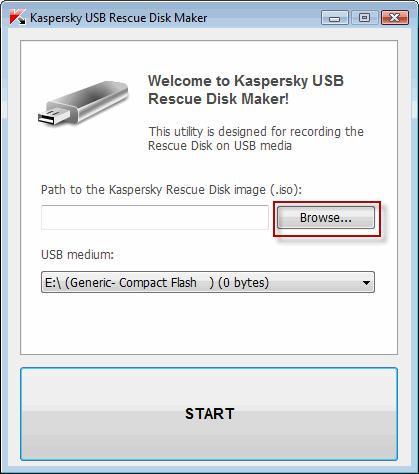-
Items
4.549 -
Registratiedatum
-
Laatst bezocht
Inhoudstype
Profielen
Forums
Store
Alles dat geplaatst werd door Jion
-
hehe, dit is inderdaad vreemd. Maar zoveel te beter he. ;-) 1. Download HijackThis. (klik er op) Klik op HijackThis.msi en de download start automatisch na 5 seconden. Bestand HijackThis.msi opslaan. Daarna kiezen voor "uitvoeren". Hijackthis wordt nu op je PC geïnstalleerd, een snelkoppeling wordt op je bureaublad geplaatst. Als je geen netwerkverbinding meer hebt, kan je de download doen met een andere pc en het bestand met een usb stick overbrengen Als je enkel nog in veilige modus kan werken, moet je de executable (HijackThis.exe) downloaden. Sla deze op in een nieuwe map op de C schijf (bvb C:\hijackthis) en start hijackthis dan vanaf deze map. De logjes kan je dan ook in die map terugvinden. 2. Klik op de snelkoppeling om HijackThis te starten. (lees eerst de rode tekst hieronder!) Klik ofwel op "Do a systemscan and save a logfile", ofwel eerst op "Scan" en dan op "Savelog". Er opent een kladblokvenster, hou gelijktijdig de CTRL en A-toets ingedrukt, nu is alles geselecteerd. Hou gelijktijdig de CTRL en C-toets ingedrukt, nu is alles gekopieerd. Plak nu het HJT logje in je bericht door CTRL en V-toets. Krijg je een melding ""For some reason your system denied writing to the Host file ....", klik dan gewoon door op de OK-toets. Let op : Windows Vista & 7 gebruikers dienen HijackThis als “administrator” uit te voeren via rechtermuisknop “als administrator uitvoeren". Indien dit via de snelkoppeling niet lukt voer je HijackThis als administrator uit in de volgende map : C:\Program Files\Trend Micro\HiJackThis of C:\Program Files (x86)\Trend Micro\HiJackThis. (Bekijk hier de afbeelding ---> Klik hier) 3. Na het plaatsen van je logje wordt dit door een expert (Kape of Kweezie Wabbit) nagekeken en begeleidt hij jou verder door het ganse proces. Tip! Wil je in woord en beeld weten hoe je een logje met HijackThis maakt en plaatst op het forum, klik dan HIER.
-
Kies dan voor de TAB, in je Bios kan je de cd/dvd drive als first boot zetten. CD/DVD instellen als eerste opstartmedium (first bootdevice). Indien de pc niet start van de bootcd, herstart je de computer. Druk bij het starten van de computer onmiddellijk op de toets die nodig is om in het BIOS setup programma te komen. Meestal is dit F2, F10, F12 of de DEL toets. Op sommige computers kan het ook een andere toets zijn, maar dan zie je dit verschijnen in het opstartscherm wanneer je de computer opstart. In het BIOS kan je via de tab-toets en de pijltjes-toetsen navigeren. Via de Enter-toets kan je de wijzigingen bevestigen. Zoek waar je de opstartvolgorde kan wijzigen. Dit wordt aangeduid als Boot, Boot Order, Boot Options. Zorg dat de CD/DVD-drive als eerste ingesteld staat. (first bootdevice) Wanneer dit gebeurd is ga je naar het menu Exit en kies je voor Exit and save changes. De computer moet nu kunnen starten van de bootcd.
-
Kijk eens op deze link: MSN Messenger webcam opnemen als filmpje handleiding Indien je Windows Vista of ouder gebruikt, kan dit ook een optie zijn: MSN webcam recorder downloaden
-
Dag skytca, welkom op PCH! Download op een andere niet geïnfecteerde computer de Kaspersky Rescue CD en sla deze op je bureaublad op. Download daarna IMG Burn en sla deze op je bureaublad op en installeer deze. Start "IMG burn" en klik op "Write image file to disc" Selecteer het image bestand van de Kaspersky Rescue CD en klik op de knop "Write". Stop de Kaspersky Rescue CD, in de PC. Start die PC opnieuw op. Druk op F11 (of F12 naargelang de pc) en selecteer dan het cdrom station om het rescue systeem van Kaspersky te starten. Bij “Press any key to enter the menu” druk je op gelijk welke toets om het menu van de Kaspersky Rescue CD te openen. · Kies in het volgende scherm de optie "Kaspersky Rescue Disk - Grafische modus" en druk op enter. · Druk hierna op "A" om de licentie overeenkomst te accepteren. Windowsunlocker Als de computer is opgestart van de Kaspersky Rescue CD klik dan op de start (KDE) knop in de taakbalk en klik op "Terminal" Geef in de terminal het commando windowsunlocker op gevolgd door enter. Via de terminal zullen nu de registerwaarden die door de ransomware infectie zijn aangemaakt hersteld worden. In het rode kader hieronder kunt u zien dat de registerwaarden zijn hersteld. Herstart de computer.
-
hmm, illegaal series downloaden op dergelijke sites is vaak riskant om allerlei malware op je systeem te krijgen. Volg alvast de instructies van Kweezie Wabbit om je systeem terug op te kuisen en probeer in de toekomst om dergelijke zaken te mijden...
-
Je computer is nu welliswaar gedeblokkeerd, maar er is nog steeds wat malware aanwezig die moet verwijderd worden. Voer de volgende stappen uit, de malware specialisten zullen je dan verder helpen. 1. Download HijackThis. (klik er op) Klik op HijackThis.msi en de download start automatisch na 5 seconden. Bestand HijackThis.msi opslaan. Daarna kiezen voor "uitvoeren". Hijackthis wordt nu op je PC geïnstalleerd, een snelkoppeling wordt op je bureaublad geplaatst. Als je geen netwerkverbinding meer hebt, kan je de download doen met een andere pc en het bestand met een usb stick overbrengen Als je enkel nog in veilige modus kan werken, moet je de executable (HijackThis.exe) downloaden. Sla deze op in een nieuwe map op de C schijf (bvb C:\hijackthis) en start hijackthis dan vanaf deze map. De logjes kan je dan ook in die map terugvinden. 2. Klik op de snelkoppeling om HijackThis te starten. (lees eerst de rode tekst hieronder!) Klik ofwel op "Do a systemscan and save a logfile", ofwel eerst op "Scan" en dan op "Savelog". Er opent een kladblokvenster, hou gelijktijdig de CTRL en A-toets ingedrukt, nu is alles geselecteerd. Hou gelijktijdig de CTRL en C-toets ingedrukt, nu is alles gekopieerd. Plak nu het HJT logje in je bericht door CTRL en V-toets. Krijg je een melding ""For some reason your system denied writing to the Host file ....", klik dan gewoon door op de OK-toets. Let op : Windows Vista & 7 gebruikers dienen HijackThis als “administrator” uit te voeren via rechtermuisknop “als administrator uitvoeren". Indien dit via de snelkoppeling niet lukt voer je HijackThis als administrator uit in de volgende map : C:\Program Files\Trend Micro\HiJackThis of C:\Program Files (x86)\Trend Micro\HiJackThis. (Bekijk hier de afbeelding ---> Klik hier) 3. Na het plaatsen van je logje wordt dit door een expert (Kape of Kweezie Wabbit) nagekeken en begeleidt hij jou verder door het ganse proces. Tip! Wil je in woord en beeld weten hoe je een logje met HijackThis maakt en plaatst op het forum, klik dan HIER.
-
Op de site van Acer suport (Acer Support: Downloads & Support Documents - Notebook / Aspire / Aspire 6530G) staan deze ook alle 4 in de lijst. Installeer ze allemaal, maar hou deze drivers voor op het laatste en maak een herstelpunt aan voor je aan deze begint. In geval dat er dan toch iets fout zou gaan, kan je steeds terugkeren.
-
Zorg dat je cd en usb niet meer in je computer zitten wanneer je opnieuw opstart. Indien normaal opstarten dan nog niet gaat, probeer dan in veilige modus met netwerkverbinding.
-
ok, hierbij nog ff de procedures om je pc te unlocken: Windowsunlocker Als de computer is opgestart van de Kaspersky Rescue CD klik dan op de start (KDE) knop in de taakbalk en klik op "Terminal" Geef in de terminal het commando windowsunlocker op gevolgd door enter. Via de terminal zullen nu de registerwaarden die door de ransomware infectie zijn aangemaakt hersteld worden. In het rode kader hieronder kunt u zien dat de registerwaarden zijn hersteld. Herstart de computer.
-
Dan staat je HDD nog steeds als eerste boot ingesteld. Hoe ga je te werk? Druk je op F11 bij opstart en selecteer je daar om per cd op te starten? Of verander je effectief je Bios en zet je de Cd drive als first boot?
-
Ja installeer ze maar allemaal. (Om de installatiebestanden te openen dien je wel eerst Winzip, Rar of dergelijke geïnstalleerd te hebben op je pc.)
-
[TABLE] [TR] [TD][/TD] [TD]Category[/TD] [TD]Vendor[/TD] [TD]File[/TD] [TD]Version[/TD] [TD]Size[/TD] [TD]Date[/TD] [/TR] [TR] [TD=align: center]Download[/TD] [TD]Chipset[/TD] [TD]AMD[/TD] [TD]Chipset Driver (RS780)[/TD] [TD]8.65[/TD] [TD=align: right]109.4 MB[/TD] [TD=align: right]2009/10/23[/TD] [/TR] [TR] [TD=align: center]Download[/TD] [TD]Audio[/TD] [TD]Realtek[/TD] [TD]Audio Driver[/TD] [TD]6.0.1.5888[/TD] [TD=align: right]68.0 MB[/TD] [TD=align: right]2009/09/29[/TD] [/TR] [TR] [TD=align: center]Download[/TD] [TD]Audio[/TD] [TD]Realtek[/TD] [TD]Audio Driver ALC288[/TD] [TD]6.0.1.5901[/TD] [TD=align: right]58.3 MB[/TD] [TD=align: right]2009/10/23[/TD] [/TR] [TR] [TD=align: center]Download[/TD] [TD]Camera[/TD] [TD]Suyin[/TD] [TD]Camera Driver[/TD] [TD]5.2.7.1[/TD] [TD=align: right]3.3 MB[/TD] [TD=align: right]2009/10/23[/TD] [/TR] [TR] [TD=align: center]Download[/TD] [TD]CardReader[/TD] [TD]Realtek[/TD] [TD]Card Reader Driver[/TD] [TD]6.1.7600.30102[/TD] [TD=align: right]7.2 MB[/TD] [TD=align: right]2009/09/29[/TD] [/TR] [TR] [TD=align: center]Download[/TD] [TD]CIR[/TD] [TD]Nuvoton[/TD] [TD]CIR (Consumer IR) Driver[/TD] [TD]8.60.1000[/TD] [TD=align: right]7.6 MB[/TD] [TD=align: right]2009/10/23[/TD] [/TR] [TR] [TD=align: center]Download[/TD] [TD]CIR[/TD] [TD]WinBond[/TD] [TD]CIR (Consumer IR) Driver[/TD] [TD]8.60.1000[/TD] [TD=align: right]4.7 MB[/TD] [TD=align: right]2009/10/01[/TD] [/TR] [TR] [TD=align: center]Download[/TD] [TD]Fingerprint[/TD] [TD]UPEK[/TD] [TD]Fingerprint Driver[/TD] [TD]6.2.56[/TD] [TD=align: right]117.8 MB[/TD] [TD=align: right]2009/10/01[/TD] [/TR] [TR] [TD=align: center]Download[/TD] [TD]Modem[/TD] [TD]Agere[/TD] [TD]Modem Driver[/TD] [TD]2.2.97[/TD] [TD=align: right]1.5 MB[/TD] [TD=align: right]2009/10/21[/TD] [/TR] [TR] [TD=align: center]Download[/TD] [TD]TV Tuner[/TD] [TD]AverMedia[/TD] [TD]TV Tuner Driver For A310[/TD] [TD]1.1.64.30[/TD] [TD=align: right]1.2 MB[/TD] [TD=align: right]2009/10/05[/TD] [/TR] [TR] [TD=align: center]Download[/TD] [TD]TV Tuner[/TD] [TD]AverMedia[/TD] [TD]TV Tuner Driver For A309[/TD] [TD]1.0.64.61[/TD] [TD=align: right]1.2 MB[/TD] [TD=align: right]2009/10/05[/TD] [/TR] [TR] [TD=align: center]Download[/TD] [TD]TV Tuner[/TD] [TD]AverMedia[/TD] [TD]TV Tuner Driver (A310)[/TD] [TD]1.1.x.30[/TD] [TD=align: right]1.3 MB[/TD] [TD=align: right]2009/10/21[/TD] [/TR] [TR] [TD=align: center]Download[/TD] [TD]TV Tuner[/TD] [TD]AverMedia[/TD] [TD]TV Tuner Driver (A309)[/TD] [TD]1.0.x.61[/TD] [TD=align: right]2.8 MB[/TD] [TD=align: right]2009/10/21[/TD] [/TR] [TR] [TD=align: center]Download[/TD] [TD]VGA[/TD] [TD]ATI[/TD] [TD]VGA Driver[/TD] [TD]8.634[/TD] [TD=align: right]105.1 MB[/TD] [TD=align: right]2009/10/05[/TD] [/TR] [TR] [TD=align: center]Download[/TD] [TD]LaunchManager[/TD] [TD]Dritek[/TD] [TD]LaunchManager Application[/TD] [TD]3.0.02[/TD] [TD=align: right]3.1 MB[/TD] [TD=align: right]2009/10/23[/TD] [/TR] [/TABLE] Bron: Acer Aspire 6530 - 6530G Windows 7 Drivers | Laptop Software
-
Ja installeer deze nogmaals en vergeet niet om je pc opnieuw op te starten na de installatie. Wat heb je precies gedownload (zoals je in je vorige bericht meldt) en via welke site?
-
We zullen eens nagaan of malware of virussen de oorzaak zijn van je probleem. 1. Download HijackThis. (klik er op) Klik op HijackThis.msi en de download start automatisch na 5 seconden. Bestand HijackThis.msi opslaan. Daarna kiezen voor "uitvoeren". Hijackthis wordt nu op je PC geïnstalleerd, een snelkoppeling wordt op je bureaublad geplaatst. Als je geen netwerkverbinding meer hebt, kan je de download doen met een andere pc en het bestand met een usb stick overbrengen Als je enkel nog in veilige modus kan werken, moet je de executable (HijackThis.exe) downloaden. Sla deze op in een nieuwe map op de C schijf (bvb C:\hijackthis) en start hijackthis dan vanaf deze map. De logjes kan je dan ook in die map terugvinden. 2. Klik op de snelkoppeling om HijackThis te starten. (lees eerst de rode tekst hieronder!) Klik ofwel op "Do a systemscan and save a logfile", ofwel eerst op "Scan" en dan op "Savelog". Er opent een kladblokvenster, hou gelijktijdig de CTRL en A-toets ingedrukt, nu is alles geselecteerd. Hou gelijktijdig de CTRL en C-toets ingedrukt, nu is alles gekopieerd. Plak nu het HJT logje in je bericht door CTRL en V-toets. Krijg je een melding ""For some reason your system denied writing to the Host file ....", klik dan gewoon door op de OK-toets. Let op : Windows Vista & 7 gebruikers dienen HijackThis als “administrator” uit te voeren via rechtermuisknop “als administrator uitvoeren". Indien dit via de snelkoppeling niet lukt voer je HijackThis als administrator uit in de volgende map : C:\Program Files\Trend Micro\HiJackThis of C:\Program Files (x86)\Trend Micro\HiJackThis. (Bekijk hier de afbeelding ---> Klik hier) 3. Na het plaatsen van je logje wordt dit door een expert (Kape of Kweezie Wabbit) nagekeken en begeleidt hij jou verder door het ganse proces. Tip! Wil je in woord en beeld weten hoe je een logje met HijackThis maakt en plaatst op het forum, klik dan HIER.
-
Maak dan eens een cd ipv usb: Download op een andere niet geïnfecteerde computer de Kaspersky Rescue CD en sla deze op je bureaublad op. Download daarna IMG Burn en sla deze op je bureaublad op en installeer deze. Start "IMG burn" en klik op "Write image file to disc" Selecteer het image bestand van de Kaspersky Rescue CD en klik op de knop "Write". Stop de Kaspersky Rescue CD, in de PC. Start die PC opnieuw op. Druk op F11 (of F12 naargelang de pc) en selecteer dan het cdrom station om het rescue systeem van Kaspersky te starten.
-
Dag SinVayne, Welkom op PCH! Probeer hetzelfde eens via onderstaande stappen: 1. Download de onderstaande ISO en bijbehorende utility. Kaspersky Rescue Disk (ISO) rescue2usb.exe 2. Kaspersky Rescue USB stick maken Dubbelklik op rescue2usb.exe, dit is een Winrar self-extracting archive. Klik op "Install" en de Kaspersky Rescue Disk maker zal gestart worden. Klik op "Browse" en selecteer de gedownloade Kaspersky Rescue Disk (ISO) en klik op "Openen" Kies bij "USB Medium:" de gebruikte USB stick, als deze niet standaard is geselecteerd. Klik nu op "Start" en de benodigde bestanden vanuit de ISO zullen naar de USB stick worden gekopieerd. Als het kopiëren gereed is zal u de volgende melding krijgen; 'Kaspersky USB Rescue Disk has been succesfully created'. Klik in dit scherm op "OK" en sluit de Kaspersky Rescue Disk maker.
-
Ter info: vervolg op deze topic: http://www.pc-helpforum.be/f182/opstartproblemen-39518/index5.html Dag Skippy, In je vorige topic wist je te melden dat je je pc ontstoft had. Kan je nog eens een Speccy logje posten zodat we je temperaturen kunnen controleren? Download en installeer Speccy. Tijdens de installatie heb je nu de mogelijkheid om Nederlands als taal te selecteren. Start nu het programma en er zal een overzicht gemaakt worden van je hardware. Als dit gereed is selecteer je bovenaan " Bestand - Publiceer Snapshot " en vervolgens bevestig je die keuze met " Ja ". In het venster dat nu opent krijg je een link te zien, kopieer nu die link en plak die in je volgende bericht. Wil je in woord en beeld zien hoe je een logje van Speccy maakt en plaatst kun je dat Hier lezen. Ook Dit (KLIK) filmpje laat zien hoe je een Speccy-logje kan plakken in je antwoord. Na het plaatsen van je logje wordt dit door een expert nagekeken. ********************************************************************** Neem ook je opstarters eens onder handen: Download Soluto. (klik er op) Klik op I Agree – Install. Wacht in het scherm wat daarop volgt. Na 30 seconden verdwijnt dit scherm en installeert Soluto verder. Tijdens dit proces kan je je pc normaal gebruiken. Als je wilt zien hoever Soluto is met installeren druk je met de rechtermuisknop op het icoontje rechts onderin op de taakbalk en kies je voor ‘Open’. Als de installatie voltooid is zal Soluto vragen om opnieuw op te starten. Sla alle programma’s die je open hebt staan op, en klik op Reboot PC Now. Als de pc opnieuw opgestart is open je Soluto en klik je op ‘Chop Boot’. Daar kan je programma’s uitsluiten van het opstarten. Voor een uitgebreide handleiding hierover klik je Hier. (klik er op)
-
Probeer eens met deze: Icon Restore.
-
Goed nieuws. Als je binnen dit topic verder geen vragen of problemen meer hebt, mag je dit onderwerp afsluiten door een klik op de knop +Markeer als opgelost die je links onderaan kan terugvinden…zo blijft het voor iedereen overzichtelijk. Uiteraard kan je in geval van nieuwe/andere problemen steeds weer een nieuw topic openen…
-

Welke Internet kaart heb ik ? hoe valt dit te controleren ?
Jion reageerde op lexboy's topic in Archief Internet & Netwerk
Dag Alex, welkom op PCH! Wat is het exacte merk en model van je computer? Voer ook het volgende eens uit: Download en installeer Speccy. (welliswaar op een computer met internetverbinding. Je kan het installatiebestandje dan met een usb stick naar je andere computer verplaatsen) Tijdens de installatie heb je nu de mogelijkheid om Nederlands als taal te selecteren. Start nu het programma en er zal een overzicht gemaakt worden van je hardware. Als dit gereed is selecteer je bovenaan " Bestand - Publiceer Snapshot " en vervolgens bevestig je die keuze met " Ja ". In het venster dat nu opent krijg je een link te zien, kopieer nu die link en plak die in je volgende bericht. Wil je in woord en beeld zien hoe je een logje van Speccy maakt en plaatst kun je dat Hier lezen. Ook Dit (KLIK) filmpje laat zien hoe je een Speccy-logje kan plakken in je antwoord. Na het plaatsen van je logje wordt dit door een expert nagekeken. -
ok, laat maar iets weten binnen enkele dagen. Indien je dan geen errors meer krijgt, mag je deze topic afsluiten.
-
Dag Ikke, Welkom op PCH! Om te beginnen kan je een goed/sterk passwoord zetten op je Windows. ;-)
-
Dag Hilario, Laat ons toch nog maar eens nakijken of er geen nieuwe malware aanwezig is... 1. Download HijackThis. (klik er op) Klik op HijackThis.msi en de download start automatisch na 5 seconden. Bestand HijackThis.msi opslaan. Daarna kiezen voor "uitvoeren". Hijackthis wordt nu op je PC geïnstalleerd, een snelkoppeling wordt op je bureaublad geplaatst. Als je geen netwerkverbinding meer hebt, kan je de download doen met een andere pc en het bestand met een usb stick overbrengen Als je enkel nog in veilige modus kan werken, moet je de executable (HijackThis.exe) downloaden. Sla deze op in een nieuwe map op de C schijf (bvb C:\hijackthis) en start hijackthis dan vanaf deze map. De logjes kan je dan ook in die map terugvinden. 2. Klik op de snelkoppeling om HijackThis te starten. (lees eerst de rode tekst hieronder!) Klik ofwel op "Do a systemscan and save a logfile", ofwel eerst op "Scan" en dan op "Savelog". Er opent een kladblokvenster, hou gelijktijdig de CTRL en A-toets ingedrukt, nu is alles geselecteerd. Hou gelijktijdig de CTRL en C-toets ingedrukt, nu is alles gekopieerd. Plak nu het HJT logje in je bericht door CTRL en V-toets. Krijg je een melding ""For some reason your system denied writing to the Host file ....", klik dan gewoon door op de OK-toets. Let op : Windows Vista & 7 gebruikers dienen HijackThis als “administrator” uit te voeren via rechtermuisknop “als administrator uitvoeren". Indien dit via de snelkoppeling niet lukt voer je HijackThis als administrator uit in de volgende map : C:\Program Files\Trend Micro\HiJackThis of C:\Program Files (x86)\Trend Micro\HiJackThis. (Bekijk hier de afbeelding ---> Klik hier) 3. Na het plaatsen van je logje wordt dit door een expert (Kape of Kweezie Wabbit) nagekeken en begeleidt hij jou verder door het ganse proces. Tip! Wil je in woord en beeld weten hoe je een logje met HijackThis maakt en plaatst op het forum, klik dan HIER.

OVER ONS
PC Helpforum helpt GRATIS computergebruikers sinds juli 2006. Ons team geeft via het forum professioneel antwoord op uw vragen en probeert uw pc problemen zo snel mogelijk op te lossen. Word lid vandaag, plaats je vraag online en het PC Helpforum-team helpt u graag verder!